百度网盘下载加速方法 百度网盘怎么提速
更新时间:2023-11-07 23:00:39作者:qiaoyun
使用百度网盘的用户们都知道,默认情况下下载速度是非常缓慢的,每次下载都要等待好长的时间,这让用户们很是困扰,那么百度网盘怎么提速呢?可以开启一下下载提速功能或者开启会员等方式来提速,现在就给大家讲解一下百度网盘下载加速方法给大家参考吧。
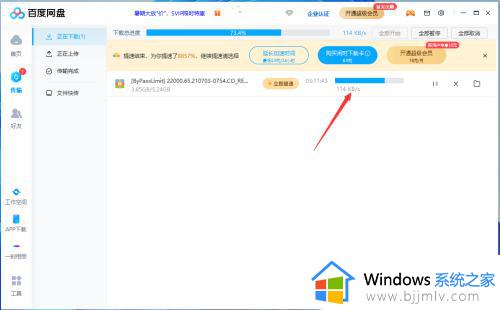
方法如下:
1、首先,在百度网盘界面中,点击右侧的菜单下拉列表,从中选择设置选项进入。
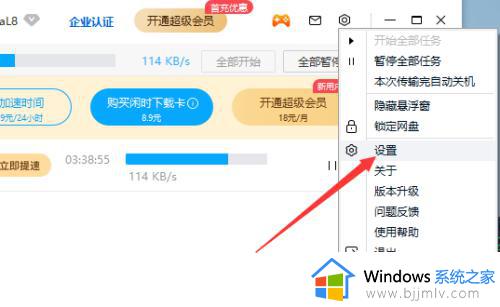
2、到打开如图所示的设置界面之后,我们再下载提速选项卡,界面中点击开启按钮。
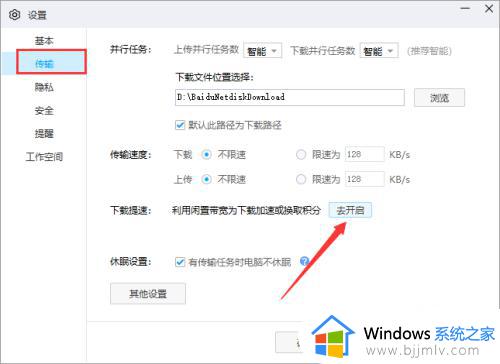
3、此时将弹出如图所示的下载提速桌面,再次点击开启下载速度按钮。
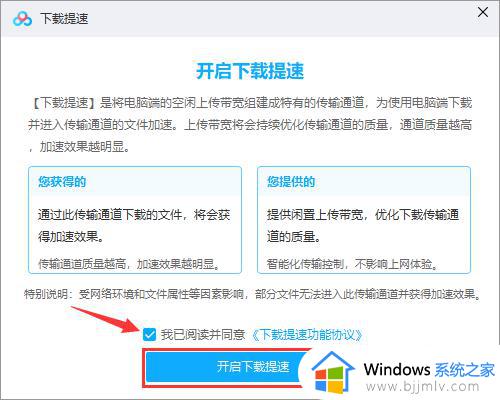
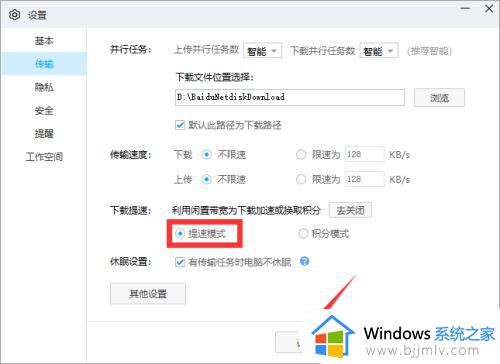
4、最后在弹出的下载提速界面中,勾选提速模式,点击确定按钮,此时我们就会发现,百度网盘的下载速度明显提升。
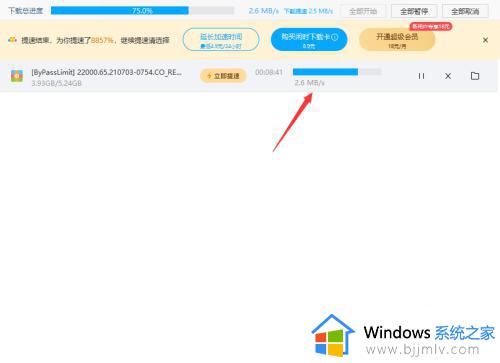
以上给大家介绍的就是百度网盘下载的提速方法,如果有需要的话就赶紧学习上述方法步骤来进行下载就可以了。
百度网盘下载加速方法 百度网盘怎么提速相关教程
- 百度网盘如何提升下载速度 百度网盘怎样提升下载速度
- 百度网盘怎么用加速券 百度网盘使用加速券的方法
- 百度网盘破解限速的方法 如何破解百度网盘限速
- 百度网盘不限速下载方法 百度网盘如何不限速下载
- 百度网盘加速到期如何延长加速时间五分钟 百度网盘加速到期延长加速时间五分钟的步骤
- 百度网盘下载速度为什么这么慢 百度网盘下载速度很慢的提速教程
- 火狐浏览器怎么倍速看百度网盘视频 火狐浏览器加速播放百度网盘视频方法
- 百度网盘下载限速怎么破解 百度云下载限速破解方法
- 百度网盘开了会员下载速度慢怎么回事 百度网盘明明开了vip会员下载速度还是很慢的解决方法
- 百度网盘怎么加好友 百度网盘加好友的方法
- 惠普新电脑只有c盘没有d盘怎么办 惠普电脑只有一个C盘,如何分D盘
- 惠普电脑无法启动windows怎么办?惠普电脑无法启动系统如何 处理
- host在哪个文件夹里面 电脑hosts文件夹位置介绍
- word目录怎么生成 word目录自动生成步骤
- 惠普键盘win键怎么解锁 惠普键盘win键锁了按什么解锁
- 火绒驱动版本不匹配重启没用怎么办 火绒驱动版本不匹配重启依旧不匹配如何处理
热门推荐
电脑教程推荐
win10系统推荐